Resetujte nastavení routeru TP-Link
Směrovače TP-Link se osvědčily jako nízkonákladové a spolehlivé zařízení mezi uživateli síťových zařízení. Při výrobě v továrně prochází směrovači počátečním firmwarem a výchozími nastaveními pro pohodlí budoucích vlastníků. A jak mohu obnovit nastavení směrovače TP-Link na tovární nastavení?
Obsah
Resetujte nastavení routeru TP-Link
V ideálním případě po rychlém nastavení parametrů na začátku provozu může router pracovat nepřetržitě po celá léta doma i v kanceláři. V životě však existují situace, kdy směrovač z různých důvodů nesprávně funguje, například v důsledku neúspěšné aktualizace firmwaru nebo nesprávné konfigurace konfigurace zařízení uživatelem. V takových případech je nutné vrátit se do továrního nastavení, což lze provést pomocí hardwarové i softwarové části routeru.
Metoda 1: Tlačítko na pouzdru
Nejjednodušší, nejrychlejší a cenově nejdostupnější způsob resetování konfigurace směrovače TP-Link na tovární instalace je použití zvláštního tlačítka na pouzdru přístroje. Označuje se jako "Reset" a nachází se na zadní straně směrovače. Toto tlačítko musí být stisknuté déle než pět sekund a router se restartuje s výchozím nastavením. 
Metoda 2: Obnovení pomocí webového rozhraní
Můžete přejít zpět na tovární firmware pomocí webového rozhraní směrovače. Budete potřebovat jakýkoli počítač nebo notebook připojený k routeru pomocí kabelu RJ-45 nebo bezdrátové sítě.
- Otevřete libovolný prohlížeč a v adresním řádku:
192.168.0.1nebo192.168.1.1a stiskněte Enter . - Zobrazí se okno ověření, zadejte aktuální uživatelské jméno a heslo. Ve výchozím nastavení jsou stejné:
admin. Stiskněte tlačítko "OK" nebo klávesu Enter. - Po absolvování oprávnění se dostaneme do konfigurace směrovače. V levém sloupci vyberte položku "Systémové nástroje", tj. Přejděte na nastavení systému.
- V rozbalovací nabídce naleznete parametr "Výchozí tovární nastavení" , na který klikneme levým tlačítkem myši.
- Na další kartě klikněte na ikonu «Obnovit» .
- V zobrazeném malém okně potvrzujeme touhu obnovit konfiguraci směrovače na tovární.
- Zařízení hlásí úspěšné vrácení výchozích nastavení a zůstává pouze počkat, dokud není dokončen proces restartu směrovače TP-Link. Hotovo!
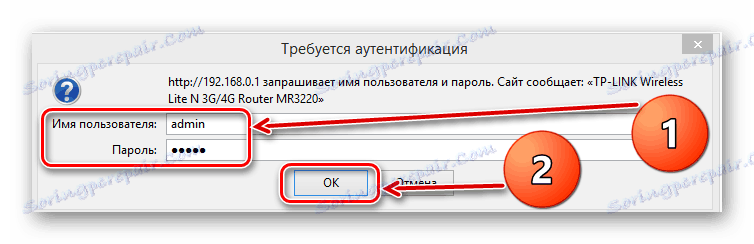

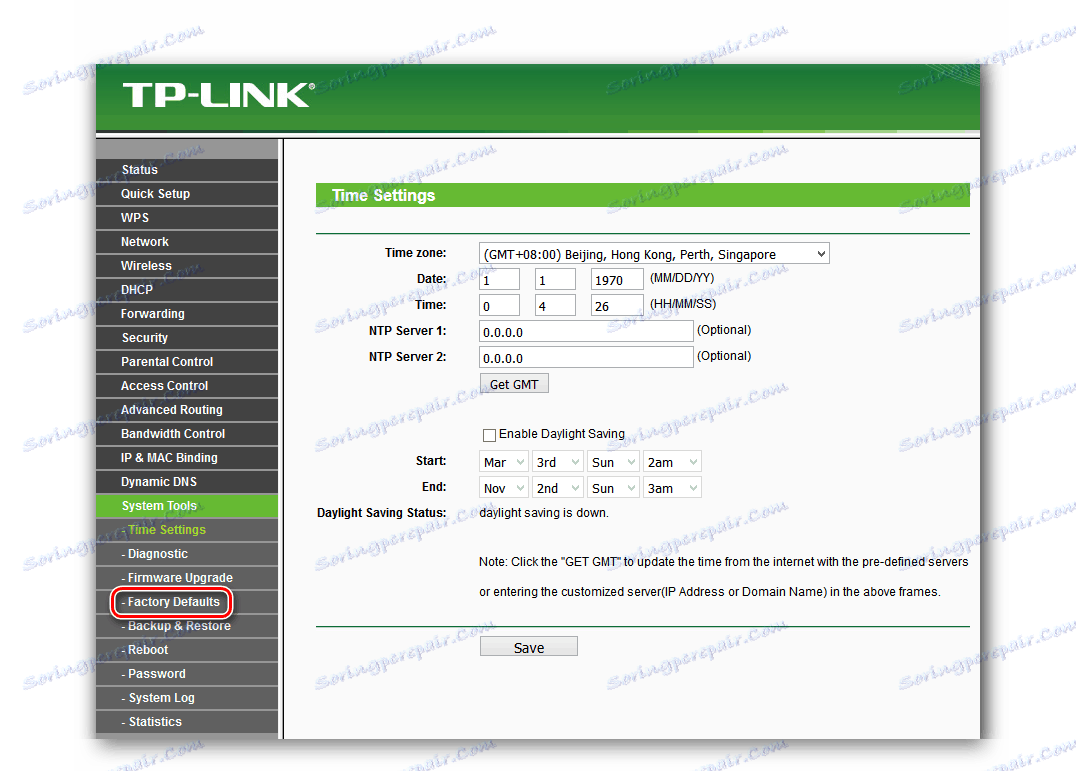
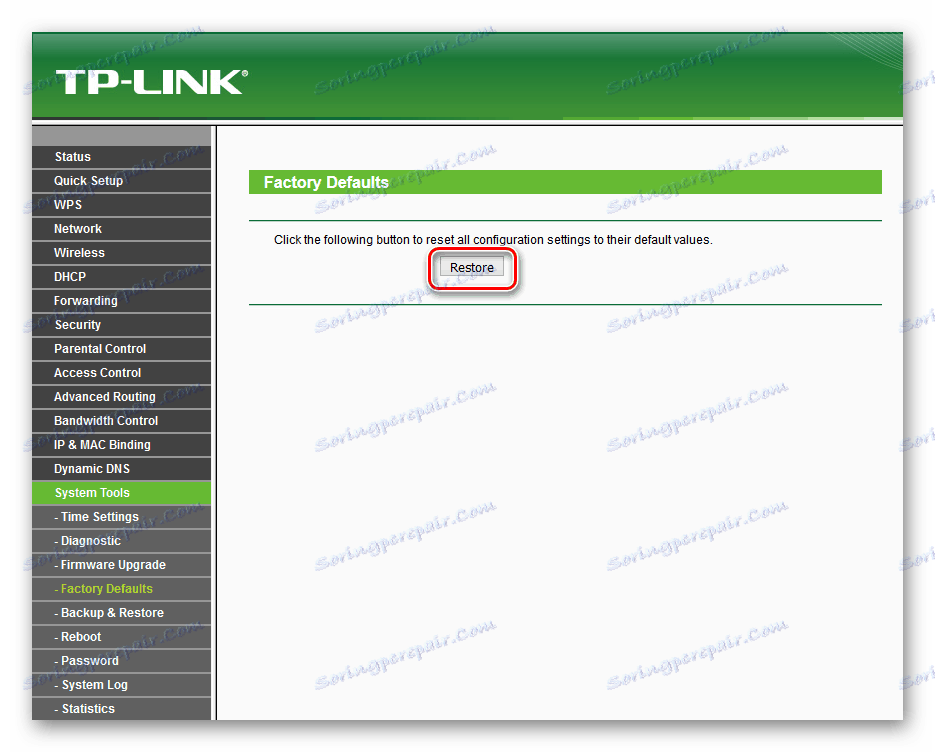
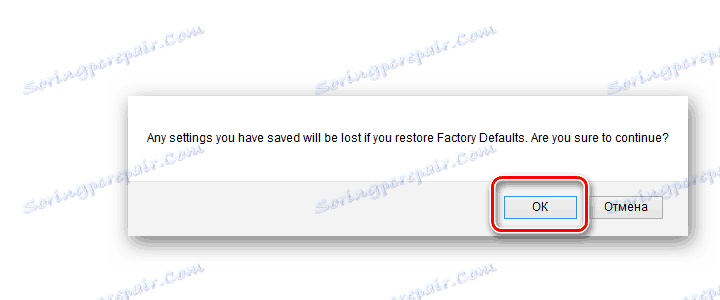
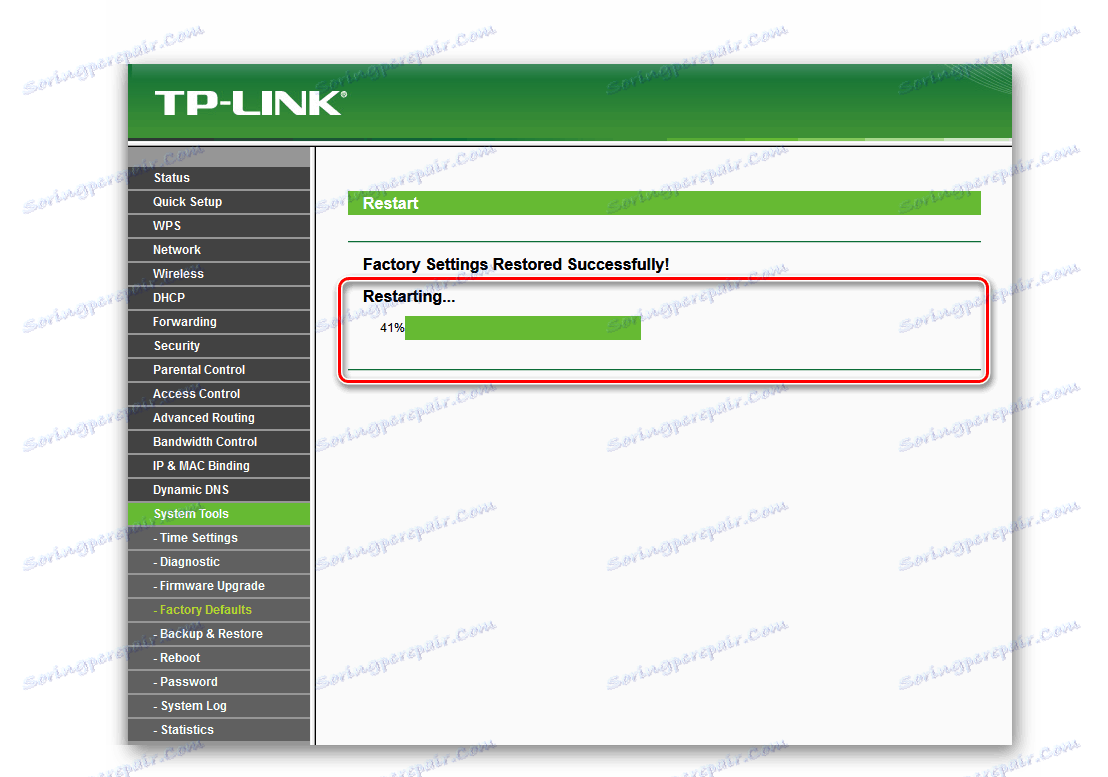
Takže, jak vidíte, resetování nastavení směrovače TP-Link na tovární nastavení není obtížné a můžete tuto operaci provést pomocí síťového zařízení kdykoli. Přístup k upgradu firmwaru a konfiguraci směrovače zodpovědně as náležitou pozorností, můžete se vyhnout mnoha zbytečným problémům.
Viz též: Router TP-Link restartujte